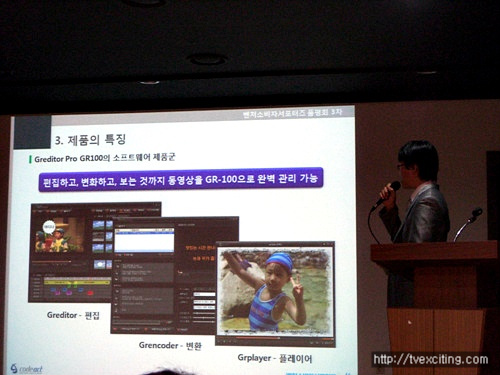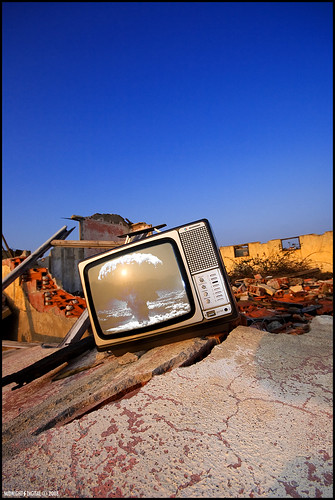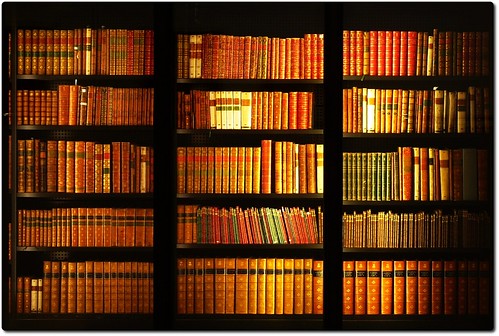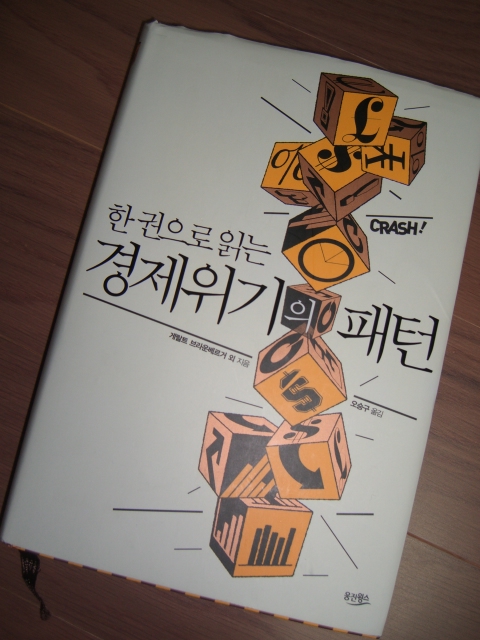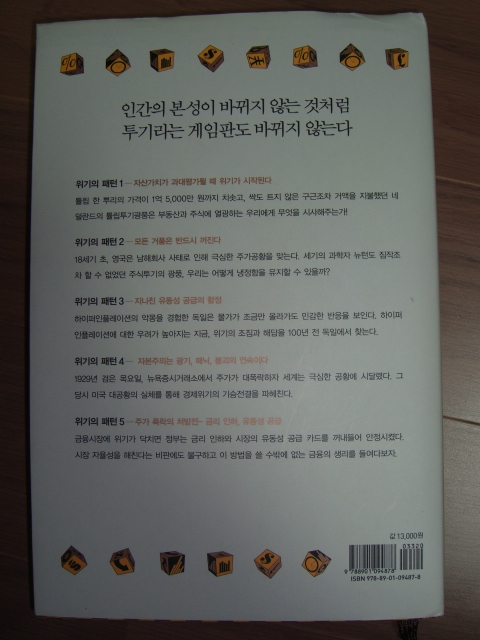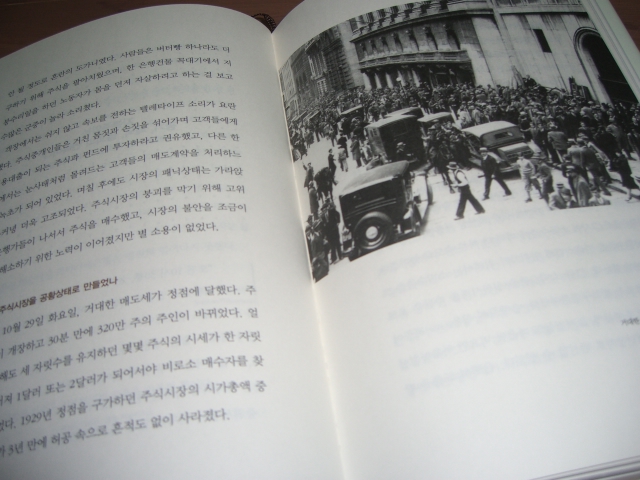반응형
아무래도 키보드를 많이 사용하다보니 키보드에 대해 욕심이 많고, 관심도 많습니다. 예전에 쓰던 키보드들은 키감이 좋지 않아 손가락 관절이 아플 정도였기에, 키보드에서 가장 중점적으로 보는 것은 키감입니다. 한동안 노트북을 사용해와서 웬만한 키보드에는 만족하지 못하는데, 조그셔틀 키보드는 멤버레인 형식이라 키감이 매우 부드럽고 탄력있습니다.
어제는 이사를 하다가 짐 사이에 새끼 손가락을 찡겨서 손톱에 멍이 들 정도의 부상을 입었는데요, 살짝 건드려도 아픈 지금, 조그셔틀 키보드로 입력시 거의 통증이 느껴지지 않을 정도로 터치감이 매우 좋습니다.
조그셔틀 키보드의 가장 큰 강점이라면, 바로 멀티미디어에서 최강의 힘을 발휘한다는 것일겁니다. TV블로그라 영상을 많이 보다보니 앞으로, 뒤로 키보드를 눌러서 움직이는 것보다는 조그셔틀로 휙휙 돌려주는 것이 훨씬 편합니다. 게다가 영상 편집에서는 최강의 기능을 발휘하는데요, 코드엑트에서 자체적으로 개발한 소프트웨어를 제공해 줌으로 인해 베가스나 프리미어 못지 않은 효과를 낼 수 있습니다. 베가스나 프리미어같은 전문적인 프로그램은 아니지만, 일반인들이 사용하기에 부족함이 없는 프로그램으로 매우 직관적으로 이루어져 있어 사용하기 매우 쉽고 유용합니다. UCC를 만들 때 최고의 성능을 나타낼 것 같습니다.
디자인 또한 매우 감각적이고 UV코팅을 통해 고급스러움을 한층 살려 소장하는 것만으로도 가치를 느낄 수 있으실겁니다. 개인적으로는 주황색을 갖고 싶었는데, 주황색은 모두 품절이라 그 다음으로 예쁜 흰색을 갖게 되었습니다. 마지막 남은 하나의 흰색 키보드를 갖게 되었죠. 조그셔틀을 돌릴 때마다 형형색색으로 변하는 모습은 밤에 더욱 멋진 컴퓨터 환경을 만들어줍니다. 인테리어로도 손색이 없는 조그셔틀 키보드를 하나씩 살펴보도록 하죠.


케이스부터 벌써 간지가 좔좔 흐릅니다.



▲ 가장 중요한 부분인 조그셔틀 주변 부분입니다. 음소거 및 음량 조절과 편집 기능을 가지고 있습니다

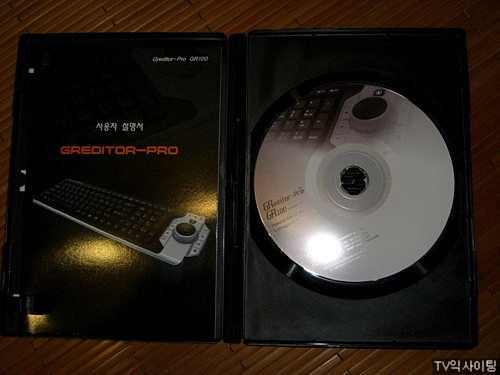






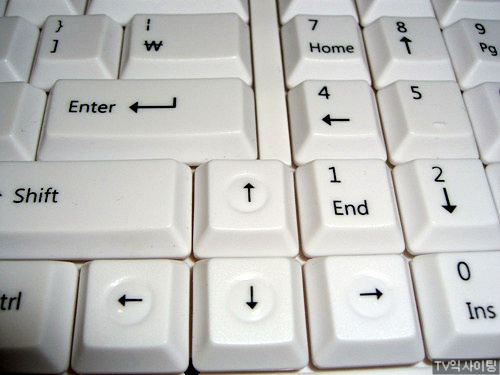





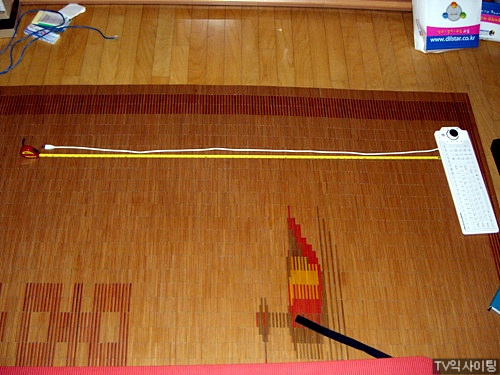


















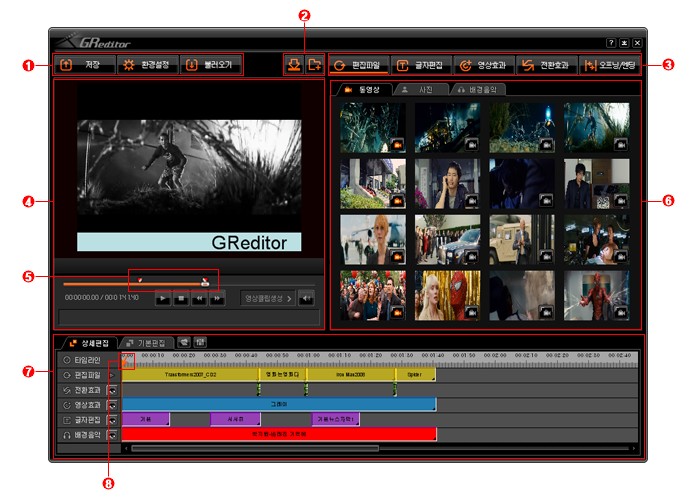
② 효과추가메뉴 : 다른 효과를 다운받을 수 있고, 추가할 수 있습니다.
③ 편집메뉴 : 편집할 수 있는 기본적인 도구들을 제공합니다. 프로젝트창에 내용들이 보입니다.
④ 미리보기창 : 원본 파일, 클립영상, 편집된 영상들을 확인할 수 있습니다.
⑤ 재생컨트롤러 : 동영상을 시작할 지점과 끝나는 지점을 설정할 수 있습니다.
⑥ 편집작업창 : 생성된 영상클립을 한눈에 볼수 있고 다양한 효과를 작업할 수 있습니다.
⑦ 편집창 : 타임라인방식의 상세편집과 스토리라인방식의 기본편집으로 구성되어 있으며, 편집작업창에서 생성된 미디어 파일들을 종류별로 원하는 위치에 옮겨 적용할 수 있습니다.
⑧ 타임라인 마크 : 타임라인 마커 있는 위치를 기준으로 효과가 삽입되며 미리보기창에서 영상을 프리뷰할 수 있습니다.
다양한 기능을 담고 있는 조그셔틀 GREDITOR-PRO GR100 키보드는 다양한 색상으로 출시될 예정인데요, 어떤 색상이 있는지 한번 살펴볼까요?
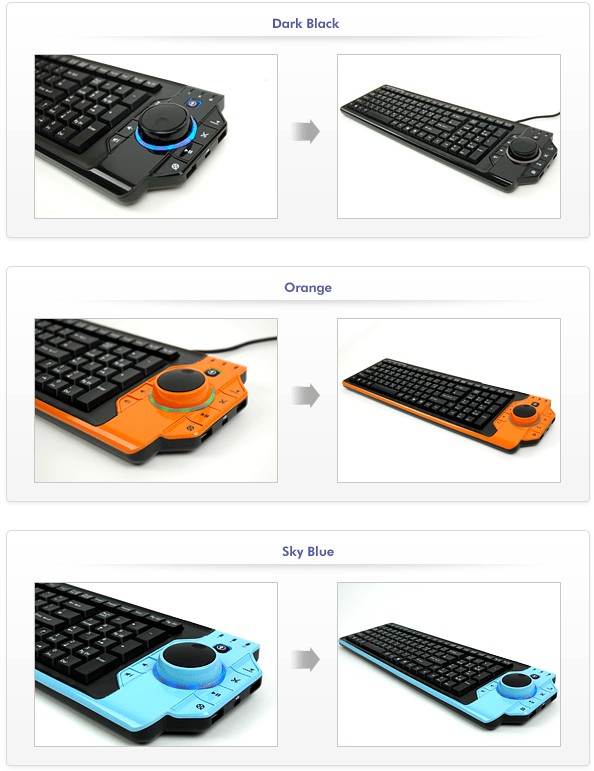
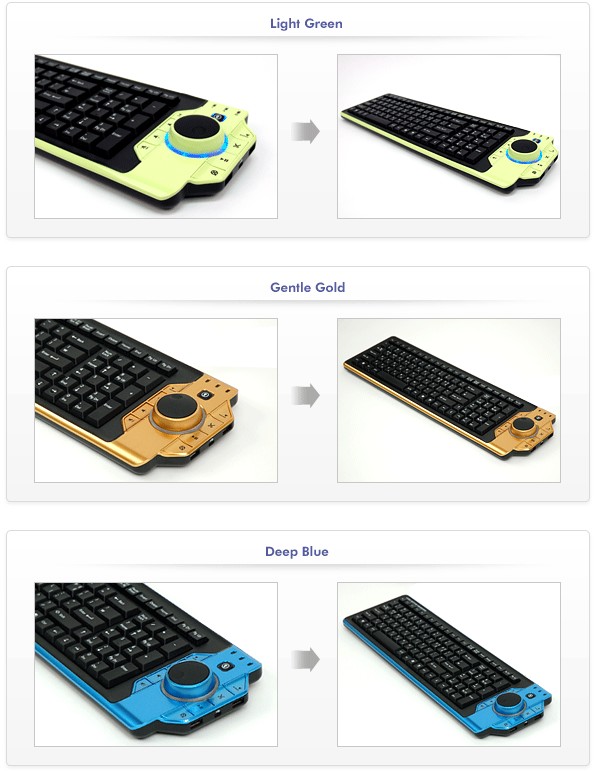
GREDITOR-PRO GR100를 구매하실 수 있는 곳 -> GREDITOR-PRO GR100 판매하는 곳
GREDITOR-PRO GR100를 만든 코드엑스 홈페이지 -> http://www.codeact.com/
반응형
'IT > 전자기기' 카테고리의 다른 글
| [모츠 mp3] 노래하는 꽃, 내 맘대로 만드는 mp3 (8) | 2009.09.07 |
|---|---|
| D300s와의 첫만남, 니콘의 야심작 (6) | 2009.09.06 |
| 디카에 날개를 달아준 ST1000의 똑똑한 기능들 (0) | 2009.09.05 |
| ST1000과의 첫만남,WINK (0) | 2009.09.05 |
| VLUU 런칭기념, 포토클레스에 다녀왔습니다. (4) | 2009.08.31 |
| 전압 불안정으로 망가진 컴퓨터 (6) | 2009.08.27 |
| 캐논 5d markⅡ(오두막)+캐논 24-70L 렌즈 리뷰 (7) | 2009.08.24 |
| OPUS 필립스 Gogear mp3와 함께한 주말 (2) | 2009.07.26 |
| 완벽한 사운드, 필립스 GoGear Opus 리뷰 (2) | 2009.07.12 |
| 블로거에게 꼭 필요한 외장하드 (7) | 2009.01.23 |